
תוכן עניינים:
- אספקה
- שלב 1: הוסף את המכשיר שלך ל- LoggingPlatform
- שלב 2: דוגמה לתרשים חיבור חומרה
- שלב 3: העלאת תוכנה הדרושה לכרטיס Micro SD (מדריך Windows)
- שלב 4: RaspbianOS, טעינת תוכנית פייתון לפטל ונדרשת תצורה
- שלב 5: בדוק נתונים בפלטפורמת Loggingforest.com
- שלב 6: הפעל את סקריפט Python באופן אוטומטי בעת הפעלה של פטל
- מְחַבֵּר John Day [email protected].
- Public 2024-01-30 09:14.
- שונה לאחרונה 2025-01-23 14:46.
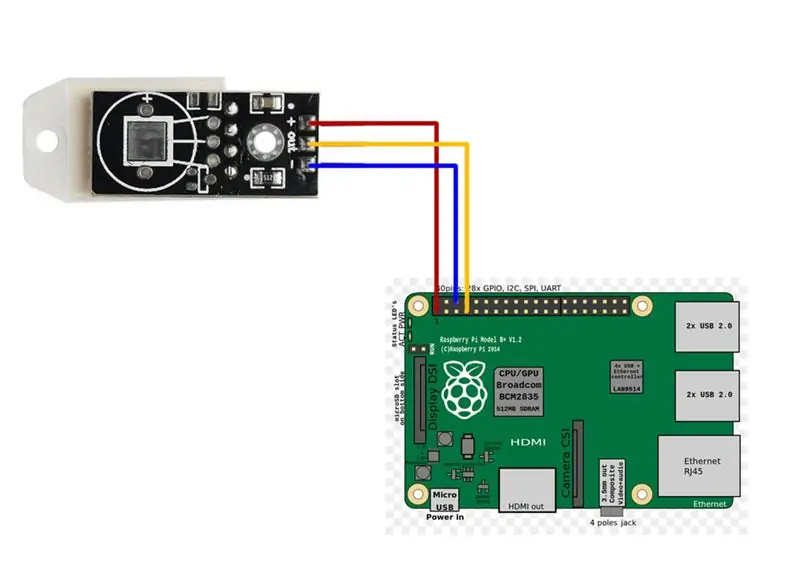
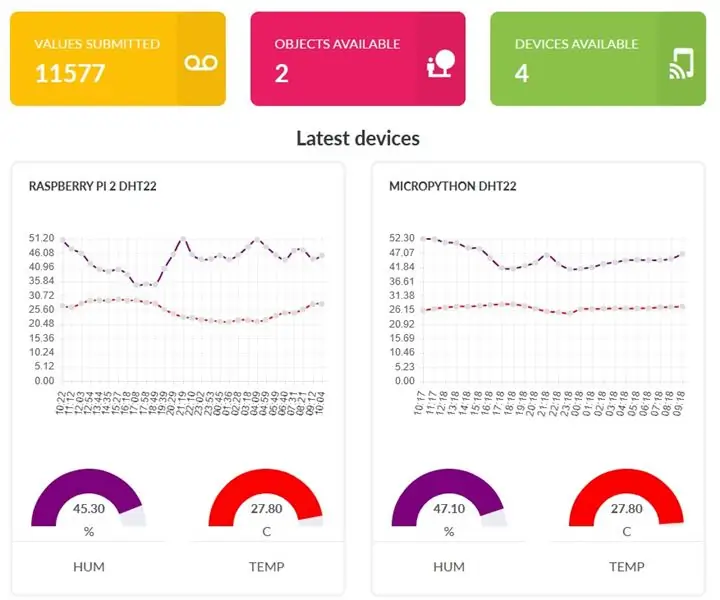

עם מכשיר Raspberry PI אתה יכול לרשום נתוני טמפרטורה ולחות בחוץ, בחדר, בחממה, במעבדה, בחדר הקירור או בכל מקומות אחרים לגמרי בחינם. דוגמה זו נשתמש כדי לרשום טמפרטורה ולחות.
המכשיר יתחבר לאינטרנט באמצעות Wifi או אתרנט
תוכל לבדוק את הקריאות האחרונות בטלפון הנייד, בשולחן העבודה או בכל מכשיר אחר באמצעות הדפדפן
אספקה
צג עם HDMI, כבל HDMI, עכבר USB ומקלדת נדרשים גם הם להדרכה זו, אך בדרך כלל יש לך את זה כבר
אתה יכול לרכוש מכשירים נחוצים כאן (מינימום נדרש):
Raspberry PI 3 או Raspberry PI 2 עם מקל wifi
כרטיס מיקרו SD (מומלץ 32GB)
כבל מיקרו USB
מודול DHT22 עם כבל
גם נחמד שיש:
מטען USB להפעלת המכשיר
מארז עמיד למים
מארז פטל רגיל (כמו בדוגמה שלי)
אם אין לך קורא USB MicroSD
רכשתי את זה ב- Banggood.com
זה נבדק/עובד גם עם חיישן AM2305 תעשייתי
שלב 1: הוסף את המכשיר שלך ל- LoggingPlatform
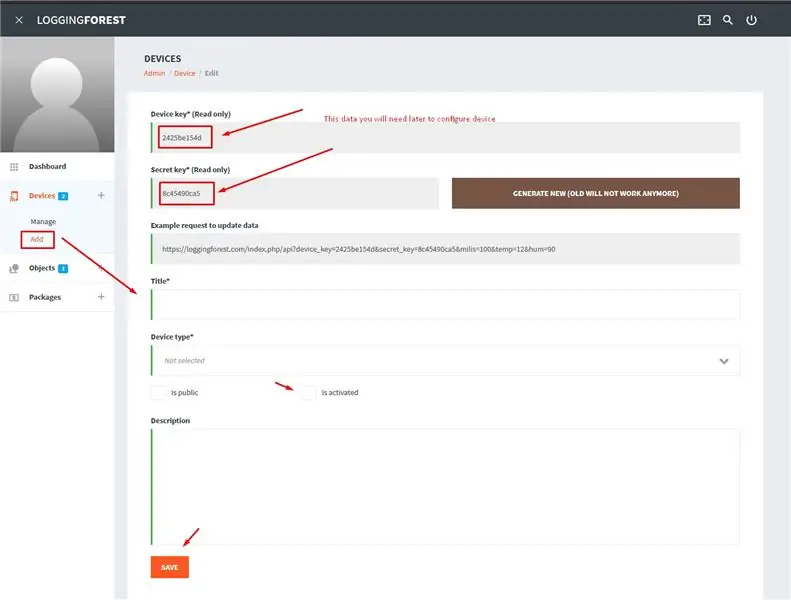
כאן תוכל להוסיף את המכשיר שלך כדי לקבל מפתחות API הדרושים מאוחר יותר:
שלב 2: דוגמה לתרשים חיבור חומרה
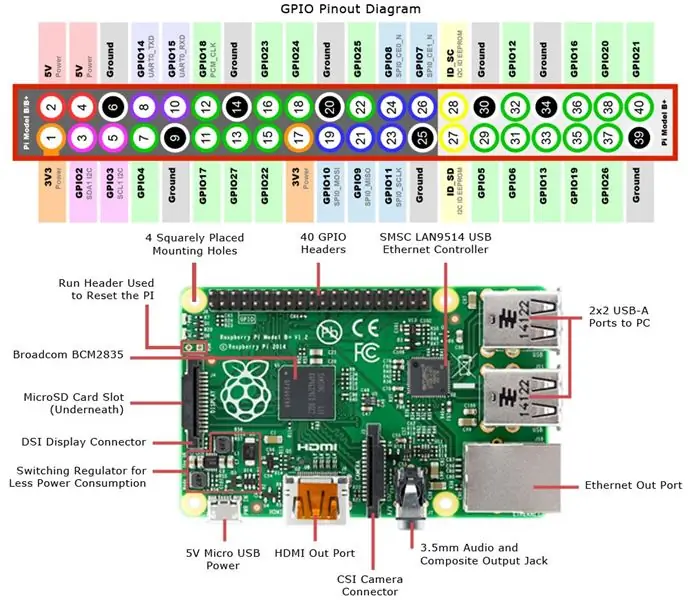
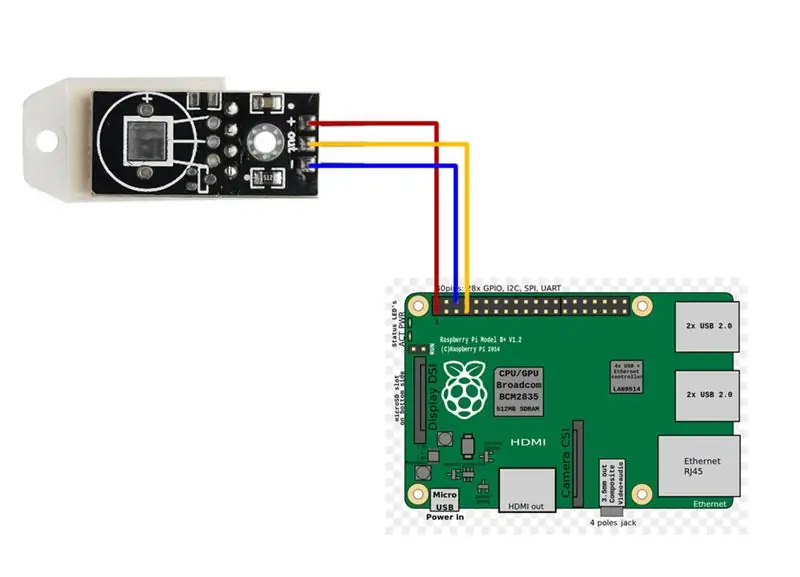
חבר את DHT22 Out ל- RaspberryPi in/out PIN GPIO 4
חבר DHT22 + ל- RaspberryPi 3V PIN 1
חבר DHT22 - ל- PIN 6 של RaspberryPi Ground
שלב 3: העלאת תוכנה הדרושה לכרטיס Micro SD (מדריך Windows)
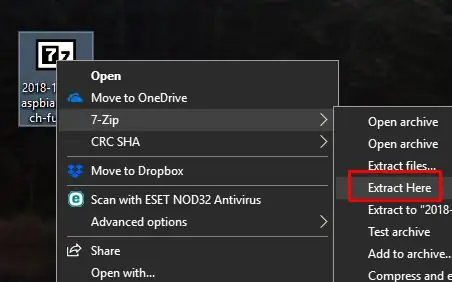
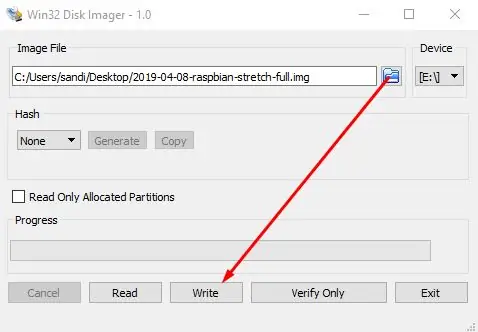
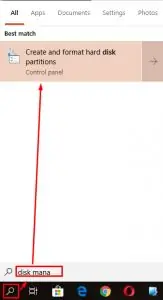
חבר את MicroSD לכניסת MicroSD במחשב Windows שלך, אם אין לך אותו, רכוש גרסת USB כמו:
קורא USB מיקרו SD
הורד את Win32DiskImager כאן
הורד את מערכת ההפעלה האחרונה של Raspbian ל- Raspberry PI כאן (קישור רשמי ל- Raspberry PI)
חלץ את ארכיון מערכת ההפעלה Raspbian שהורדת עם הארכיון שלך או 7zip כמו במסך 1
עכשיו אתה צריך לכתוב מערכת הפעלה Raspbian עם Win32DiskImager לכרטיס ה- MicroSD שלך:
אז הכנס את MicroSD לקורא שלך והפעל את Win32DiskImager
בחר את קובץ תמונת מערכת ההפעלה Raspbian שהורדת והפקת, את ה- MicroSD שלך ולחץ על כתוב כמו במסך 2
הודעה בנושא: אם יש לך בעיות או ש- MicroSD מעוצב בצורה מוזרה, או אם אתה מפעיל זאת שוב, לפני כן עליך להסיר את כל אמצעי האחסון מהכונן וליצור רק אחד. ניתן לעשות זאת באמצעות הכלי לניהול דיסקים ב- Windows כמו במסך 3
הכנס את MicroSD לפטל שלך, חבר אותו לצג, עכבר ומקלדת והפעל אותו
שלב 4: RaspbianOS, טעינת תוכנית פייתון לפטל ונדרשת תצורה
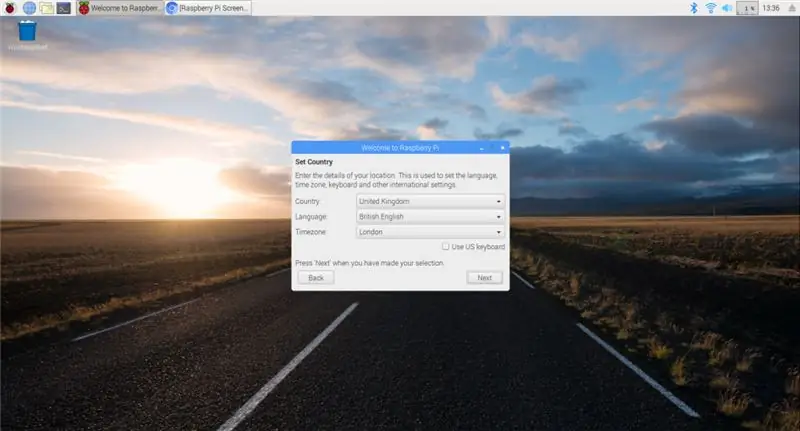
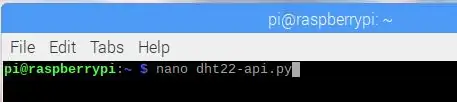

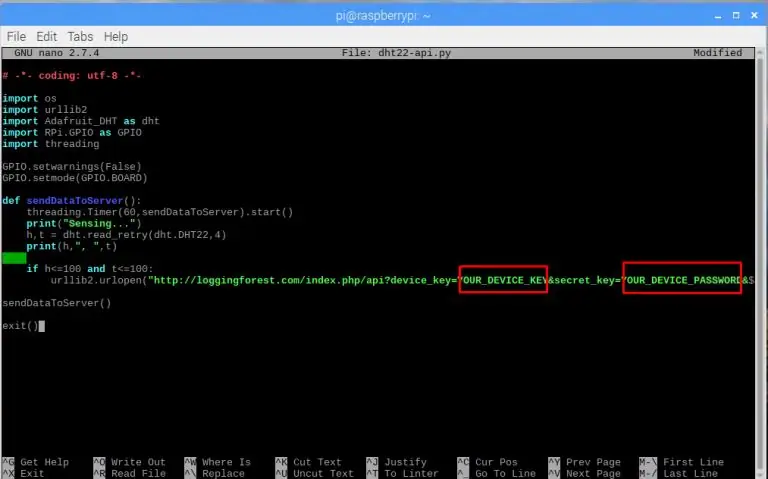
כאשר אתחול פטל, אתה רק צריך להגדיר את זה עם אשף נחמד, דוגמה מסך 1
לאחר מכן התקן כמה ספריות עבור DHT22 כך שהפעלת מסוף:
עדכון sudo apt-get
sudo apt-get install build-essential python-dev python-openssl git git שיבוט https://github.com/adafruit/Adafruit_Python_DHT.git && cd Adafruit_Python_DHTsudo python setup.py התקנה
צור קובץ עכשיו עם פקודה כמו במסך 2
הדבק קוד יער בסיסי מדף זה בקובץ
ולשנות פרמטרים שהתקבלו באתר loggingforest.com כמו במסך 3
CTRL+X Y
להיכנס
לבדיקה עכשיו אתה יכול להריץ סקריפט זה כמו במסך 4
באמצעות CTRL+Z אתה יכול לעצור את התוכנית הזו
שלב 5: בדוק נתונים בפלטפורמת Loggingforest.com
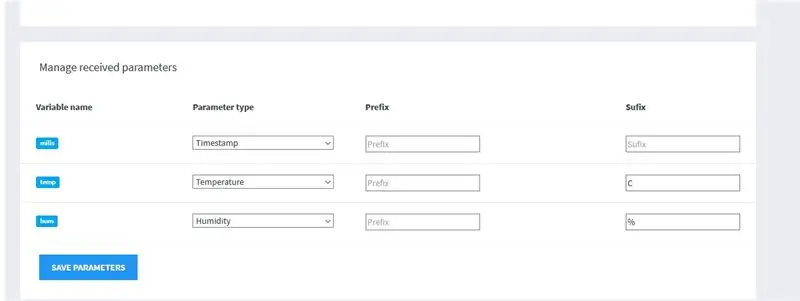
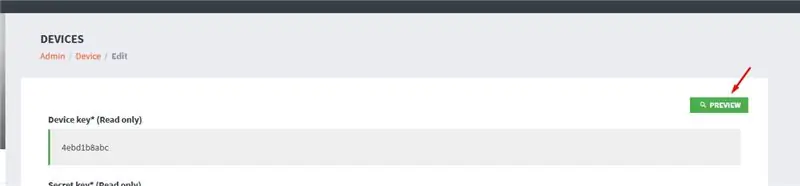
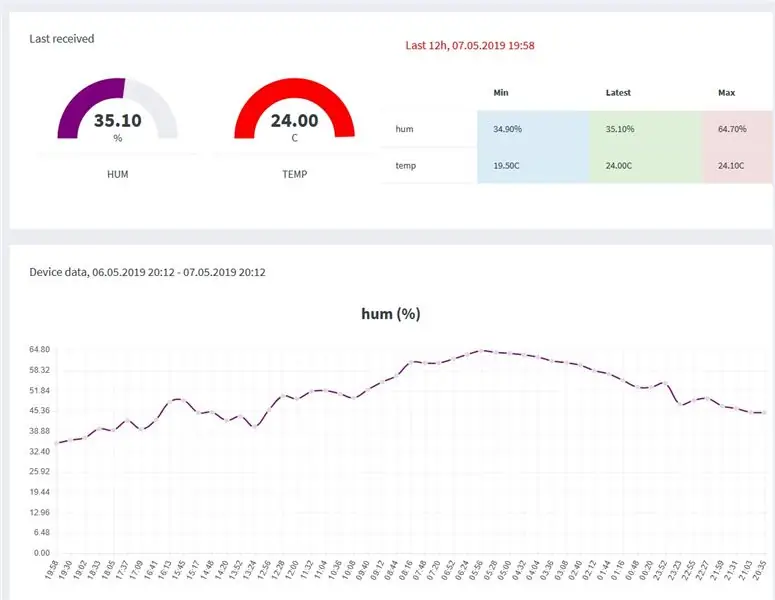
לאחר מכן המכשיר שלך יתחיל לשלוח נתונים ליערות יער ואתה יכול לראות אותו שם בעריכת מכשיר יומן יער פשוט הגדר שם פרמטרים וערכים כמו במסך 1
לחץ על תצוגה מקדימה כמו במסך 2
ותראה נתונים נחמדים כמו במסך 3
שלב 6: הפעל את סקריפט Python באופן אוטומטי בעת הפעלה של פטל
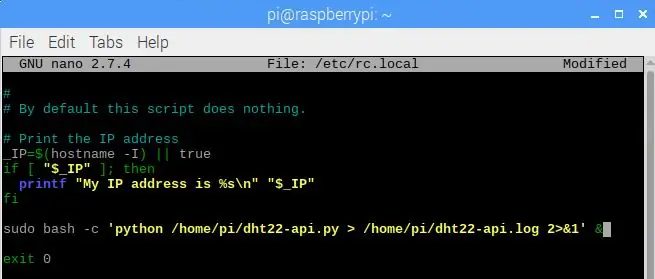
כמובן, סביר להניח שתרצה להריץ את סקריפט הפיתון הזה באופן אוטומטי כאשר הפטל יופעל או יתחבר למקור חשמל.
פתח מסוף והפעל:
sudo nano /etc/rc.local
ולפני יציאה 0 הוסף קוד להפעלת הסקריפט שלך:
sudo bash -c 'python /home/pi/dht22-api.py> /home/pi/dht22-api.log 2> & 1' &
כמו במסך 1
שמור קובץ עם CTRL+X, Y, Enter נסה להפעיל מחדש את ה- PI של הפטל, ועכשיו הוא מוכן!
אל תהסס להגיב ולשתף את הכורש שלך
אתה יכול גם למצוא גרסאות קוד אחרות בנציג github:
github.com/sandiwinter/loggingforest/tree/…
מוּמלָץ:
לוח NodeMCU Lua זול 6 $ עם טמפרטורת ולחות רישום של טמפרטורה ולחות, סטטיסטיקות Wifi ומובייל: 4 שלבים

NodeMCU Lua לוח זול של 6 $ עם רישום טמפרטורות ולחות של MicroPython, סטטיסטיקות Wifi וסלולר: זוהי תחנת מזג אוויר עננית בעצם, תוכל לבדוק נתונים בטלפון שלך או להשתמש בטלפון כלשהו כצג חי עם מכשיר NodeMCU תוכל לרשום נתוני טמפרטורה ולחות בחוץ בחדר, בחממה, במעבדה, בחדר הקירור או בכל מקומות אחרים שהושלמו
תחנת מזג האוויר של NaTaLia: תחנת מזג אוויר מונעת על ידי סולארית Arduino בוצעה בדרך הנכונה: 8 שלבים (עם תמונות)

תחנת מזג האוויר של NaTaLia: תחנת מזג אוויר המופעלת באמצעות Arduino סולארית בוצעה בדרך הנכונה: לאחר שנה של הפעלה מוצלחת בשני מיקומים שונים אני משתף את תוכניות הפרויקט של תחנת מזג האוויר המונעות על ידי סולארי ומסביר כיצד היא התפתחה למערכת שיכולה לשרוד לאורך זמן. תקופות מכוח השמש. אם אתה עוקב
Arduino Ethernet DHT11 רישום טמפרטורה ולחות, סטטיסטיקות ניידות: 4 שלבים

Arduino Ethernet DHT11 רישום טמפרטורה ולחות, סטטיסטיקות ניידות: עם Arduino UNO R3, Ethernet Shield ו- DHT11 אתה יכול לרשום נתוני טמפרטורה ולחות בחוץ, בחדר, בחממה, במעבדה, בחדר הקירור או בכל מקומות אחרים לגמרי בחינם. דוגמה זו נשתמש לרישום טמפרטורת החדר ולחות החדר. התקן
IoT קל: לכידת נתוני מזג אוויר מרוחקים: טמפרטורת UV וטמפרטורת אוויר ולחות: 7 שלבים

IoT קל: לכידת נתוני מזג אוויר מרוחקים: UV וטמפרטורת אוויר ולחות: במדריך זה נלכוד נתונים מרוחקים כ- UV (קרינה אולטרה סגולה), טמפרטורת אוויר ולחות. נתונים אלה יהיו חשובים מאוד וישמשו אותם בתחנת מזג אוויר מלאה בעתיד. תרשים החסימה מראה מה נקבל בסוף
תחנת מזג אוויר Acurite 5 in 1 באמצעות פיי פטל ו- Weewx (תחנות מזג אוויר אחרות תואמות): 5 שלבים (עם תמונות)

תחנת מזג אוויר Acurite 5 in 1 באמצעות פי פטל ו- Weewx (תחנות מזג אוויר אחרות תואמות): כשקניתי את תחנת מזג האוויר Acurite 5 in 1 רציתי להיות מסוגל לבדוק את מזג האוויר בבית שלי בזמן שהייתי בחוץ. כשהגעתי הביתה והגדרתי אותו הבנתי שאני חייב לחבר את המסך למחשב או לקנות את הרכזת החכמה שלהם
